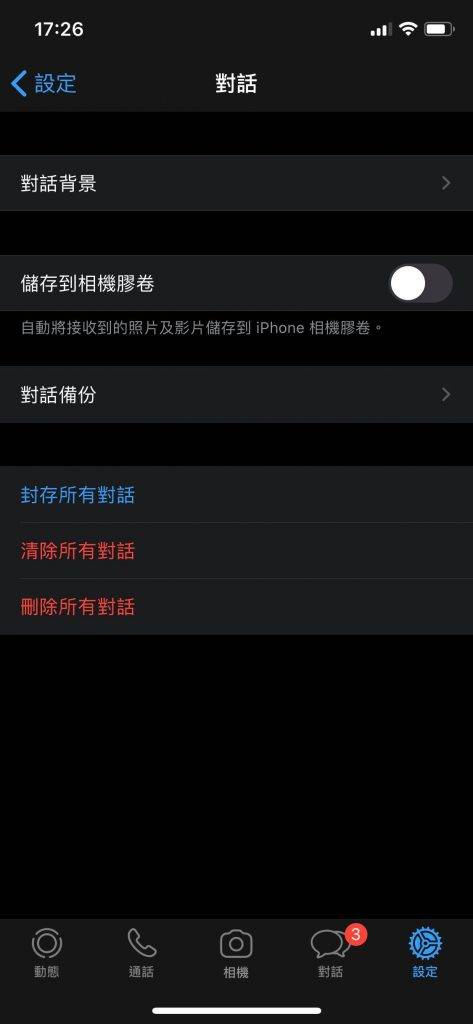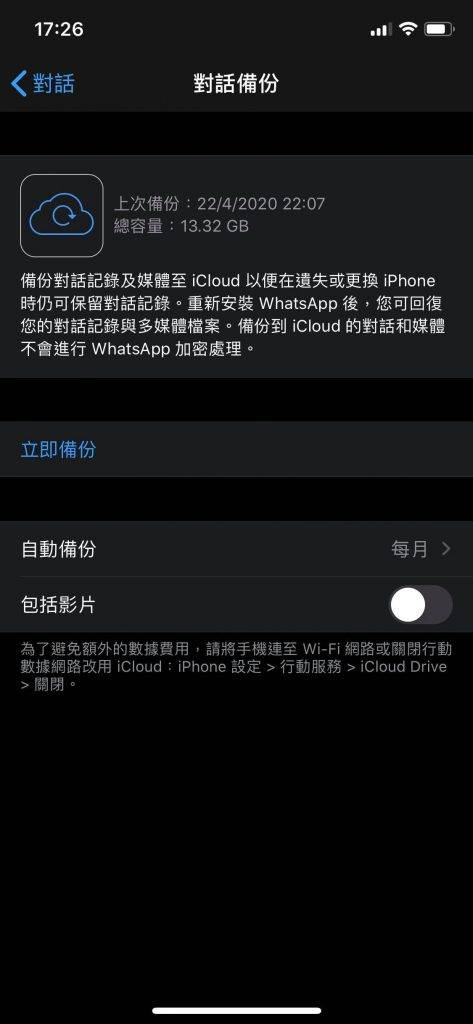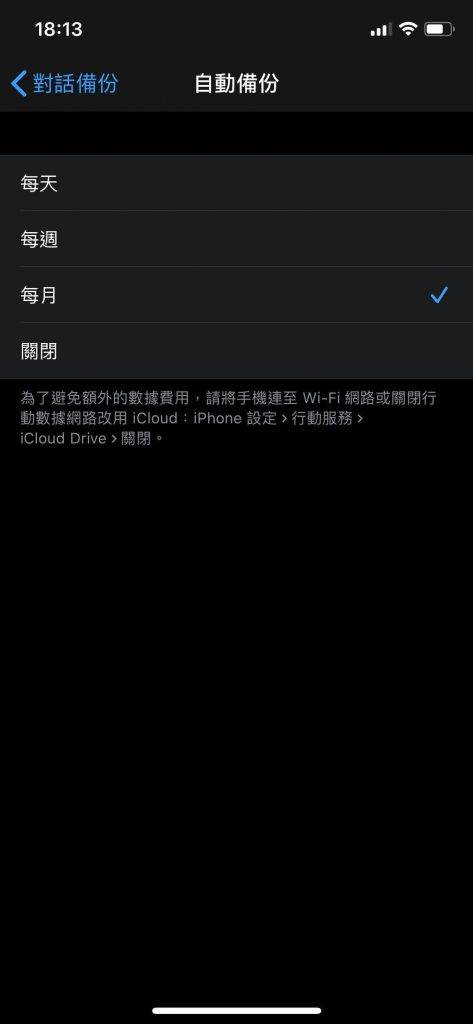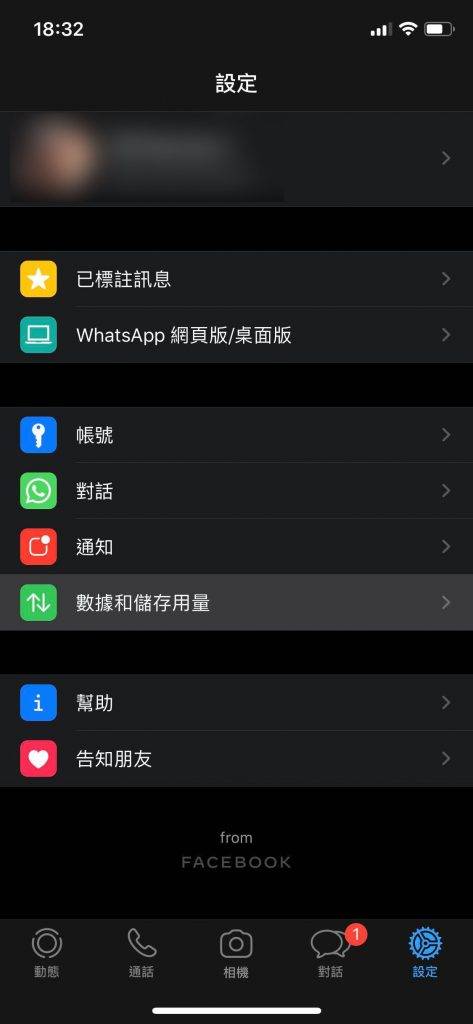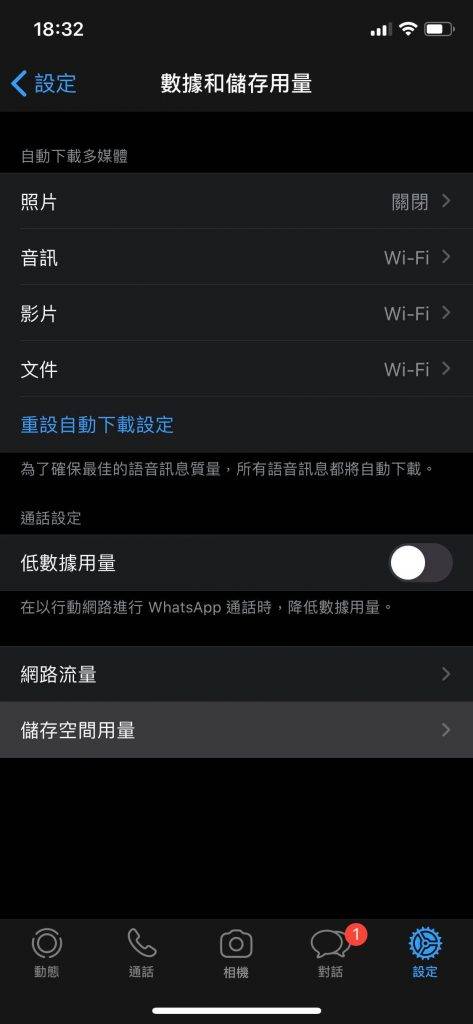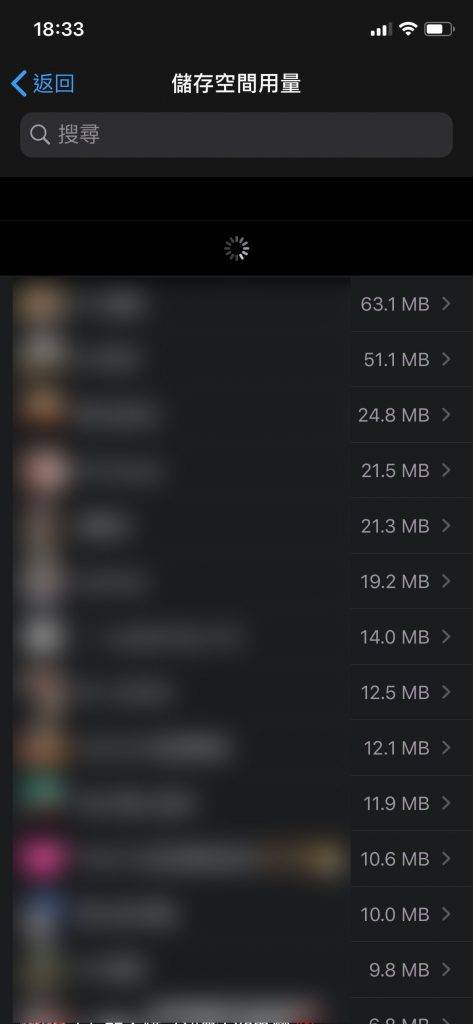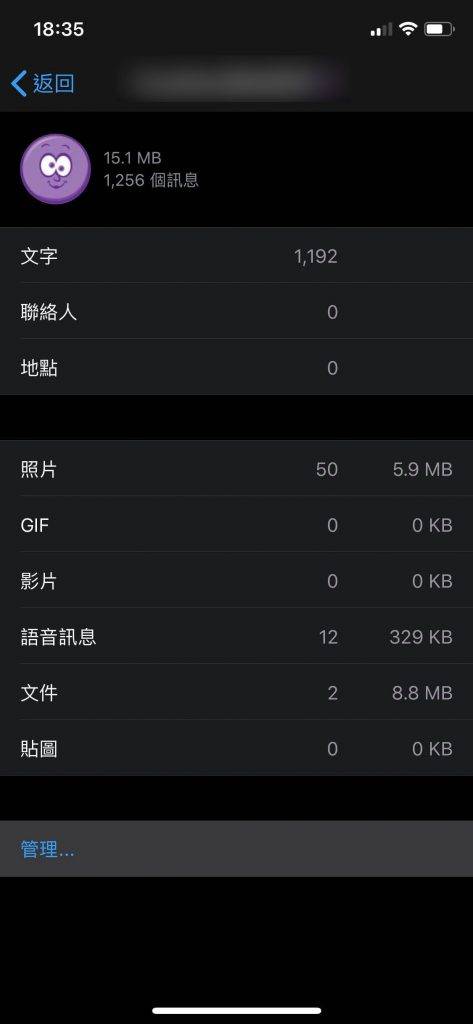WhatsApp備份教學丨備份好慢?教你一招WhatsApp備份減量法
廣告
WhatsApp備份教學丨備份大家一定要識!港人最普遍使用的通訊軟件WhatsApp不時都會成為整部手機中佔最大容量的軟件,手機時常也會因此在開啟WhatsApp期間變慢或卡住。而其實用家可以在使用一段時間後將WhatsApp的資料備份至電腦、iTunes或iCloud,不需特別上載至Google Drive、方便之後買新電話時可同步資料。今次教大家簡易WhatsApp備份方法,包保不易失敗。
WhatsApp send 高清相方法

於設定再找「對話」選項(圖片來源:WhatsApp截圖)
WhatsApp備份一步教學
其實WhatsApp的備份十分方便,只要進入設定界面後,選擇「對話」,再點擊「點話備份」,就能去到備份界面。當中能夠選擇「立即備份」,以便用家即時為WhatsApp中的資料進行備份。而「自動備份」分別,筆者建議選擇「每月」,能夠讓WhatsApp在每一個月都將用家資料備份,又不會將備份進行得太頻密。
WhatsApp備份Step 1.於設定再找「對話」選項
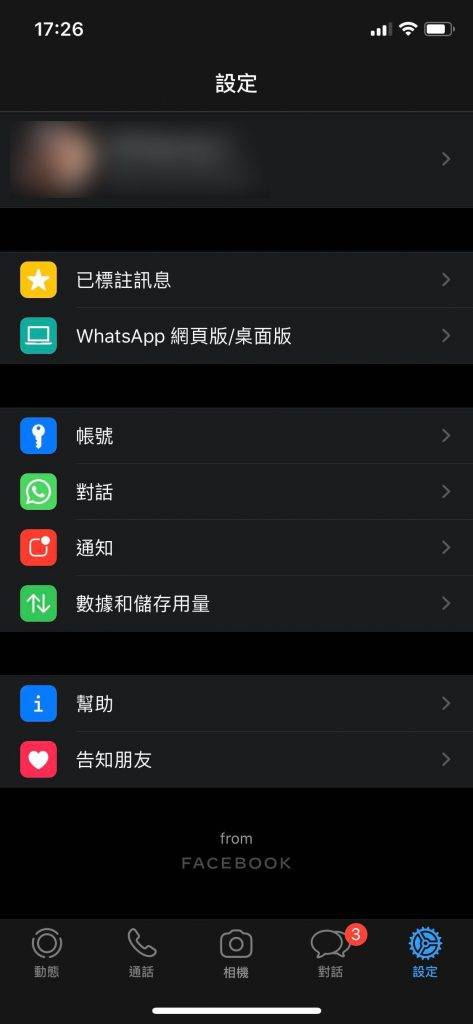
WhatsApp備份減量法
顧及iPhone用家的iCloud免費容量只有5GB的關係,筆者亦建議在進行偏份前都可以將備份大小進行減量,以便該備份大小不會超出iCloud的用量。方法其實亦非常簡單。首先要進入剛才上述提及到的「對話」中,並將「儲存到相機膠卷」的按鈕打開。
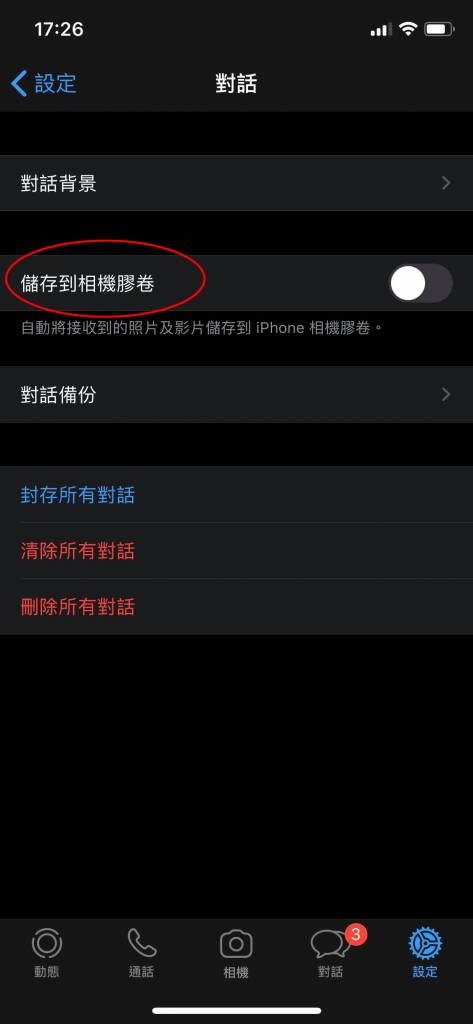
而進行備份恢復其實亦十分簡單,只要在新手機上登入Apple ID和iCloud後,重裝WhatsApp後就能從iCloud中恢復最近一次的對話資料。(不過在轉換期間的對話將會流失)
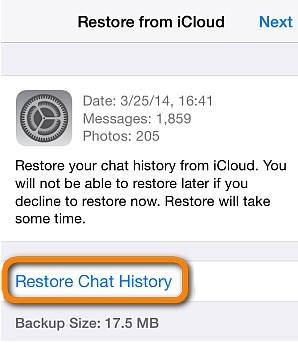
如何幫WhatsApp備份?
新Monday教大家簡易WhatsApp備份方法,包保不易失敗。詳情請看
WhatsApp備份好慢怎麼辦?
建議在進行偏份前都可以將備份大小進行減量,以便該備份大小不會超出iCloud的用量。方法其實亦非常簡單,首先…詳情請看